macOS ha un'utilità di backup integrata chiamata Time Machine che può eseguire backup periodici dell'intero sistema. Proprio come i backup del tuo iPhone che iTunes può eseguire, un backup di Time Machine può aiutare a ripristinare i file del tuo Mac e l'intero sistema a uno stato stabile precedente.
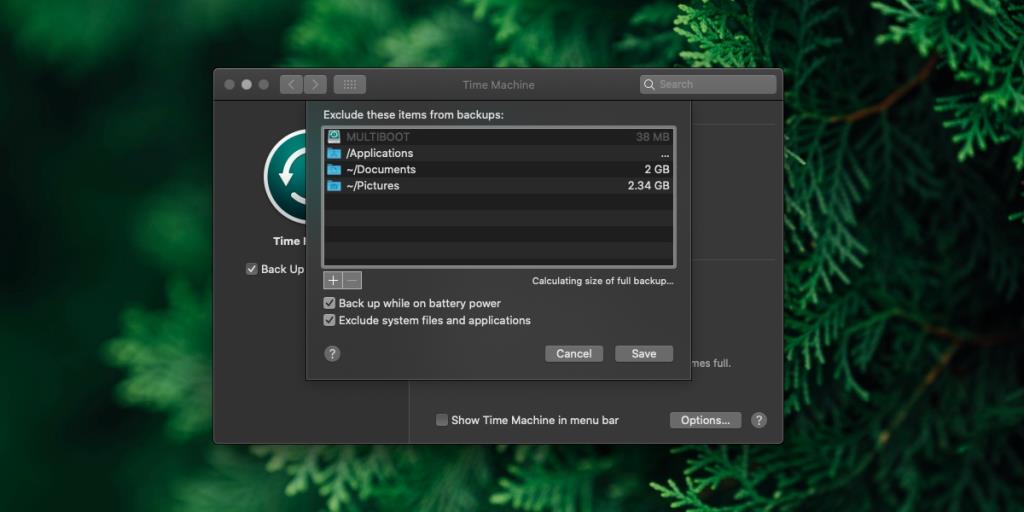
Escludi cartelle Time Machine
Per impostazione predefinita, Time Machine esegue il backup di tutto; l'intera installazione del sistema operativo, i file per ogni singolo utente configurato sul Mac e la cartella della libreria principale/di sistema, tra le altre cose. Tutto quello che devi fare è configurare Time Machine e lui farà il resto.
Se stai eseguendo il backup di Time Machine ma puoi fare a meno di eseguire il backup di alcune cartelle non essenziali (o essenziali), puoi escluderle dal backup.
- Fare clic sull'icona Apple nella barra dei menu e selezionare Preferenze di Sistema.
- Vai alla preferenza Time Machine.
- Fare clic sul pulsante Seleziona disco e selezionare un disco su cui creare il backup di Time Machine.
- Una volta selezionato un disco, fai clic sul pulsante Opzioni... in basso a destra.
- Se desideri escludere i file di sistema e le cartelle delle applicazioni, abilita l'opzione "Escludi file di sistema e applicazioni" e fai clic su Salva.
- Per escludere altre cartelle , fai clic sul pulsante Più nella parte inferiore del pannello "Escludi questi elementi dai backup".
- Nella casella di selezione della cartella che si apre, vai alla cartella che desideri escludere e seleziona "Escludi".
- Ripetere per tutte le cartelle che si desidera escludere.
- Fare clic su Salva.
- La prossima volta che esegui un backup di Time Machine, le cartelle nella lista nera non verranno incluse in esso.
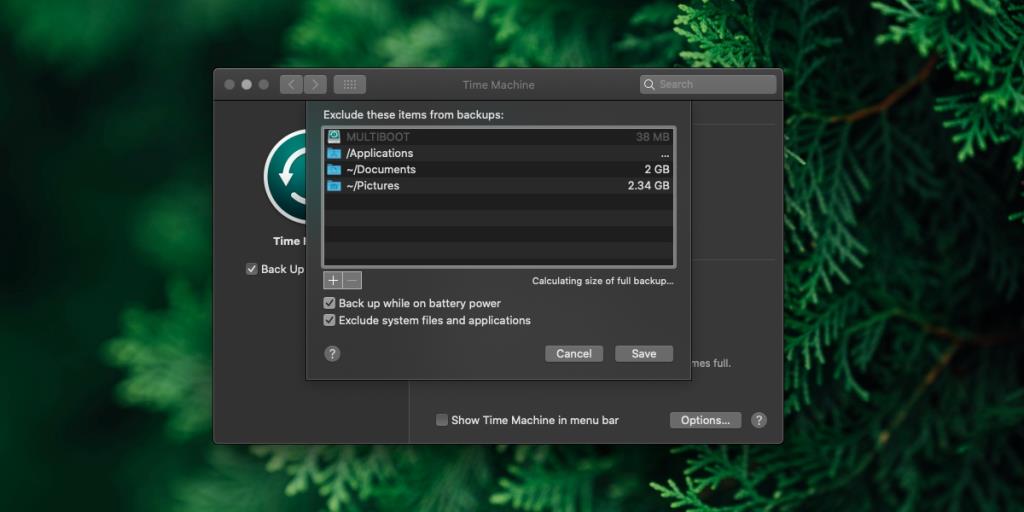
Limitazioni
Le seguenti limitazioni si applicano a un backup di Time Machine se scegli di escludere le cartelle da esso.
- Se scegli di escludere le cartelle di sistema, il backup di Time Machine sarà utile solo per ripristinare i tuoi file ma non sarà in grado di aiutarti se l'installazione di macOS è stata danneggiata. Dovrai prima riparare un'installazione macOS corrotta e/o installarla nuova prima di poter recuperare i tuoi file.
- I backup di Time Machine vengono eseguiti in modo incrementale; il nuovo backup non sostituisce un backup precedente. Quando escludi una cartella da un backup, questa verrà esclusa dal nuovo backup e non da quello vecchio.
- Puoi escludere qualsiasi cartella di tua scelta da un backup di Time Machine purché non sia una cartella nascosta.
- Se vuoi escludere un particolare file da un backup, dovresti aggiungerlo a una cartella a sé stante ed escludere la cartella. Anche tutte le sottocartelle in una cartella selezionata sono escluse da un backup.

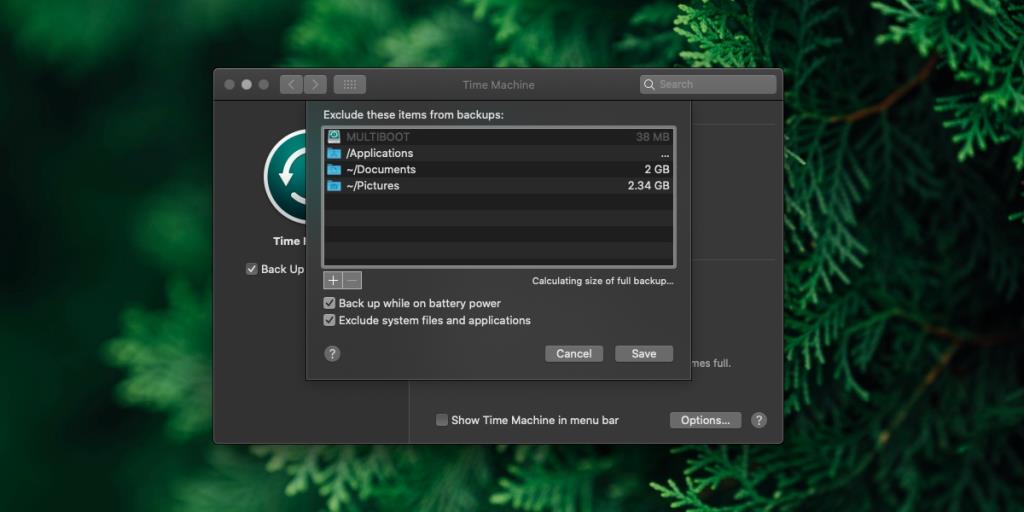
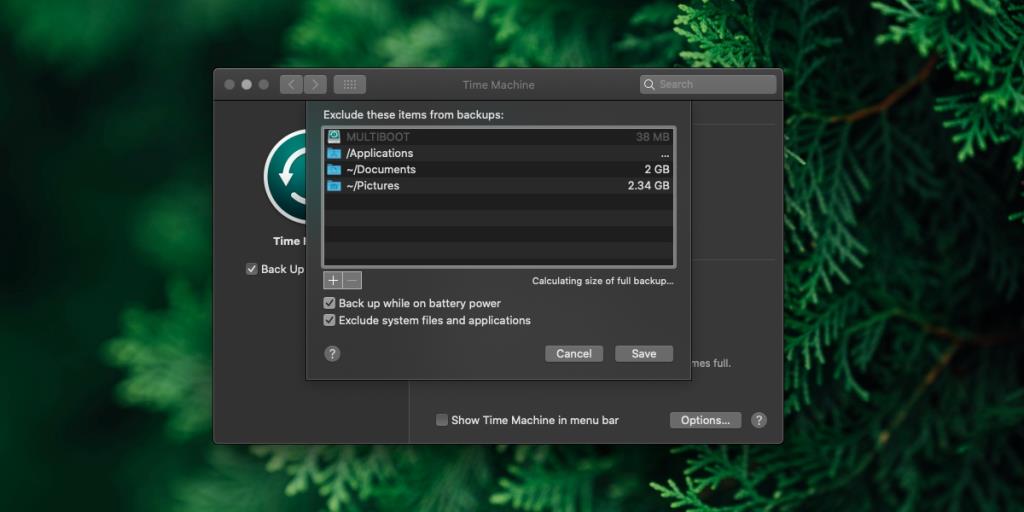


![Sincronizza la musica con Android, Windows Phone e Blackberry [Mac] Sincronizza la musica con Android, Windows Phone e Blackberry [Mac]](https://tips.webtech360.com/resources8/r252/image-6436-0829093741956.jpg)
![Memory Diag e Battery Diag sono due semplici app di monitoraggio del sistema [Mac] Memory Diag e Battery Diag sono due semplici app di monitoraggio del sistema [Mac]](https://tips.webtech360.com/resources8/r252/image-6209-0829094630183.png)
